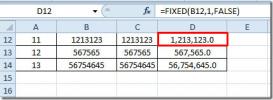كيفية تغيير اتجاه الصفحة لصفحة واحدة في مايكروسوفت وورد
يتيح لك MS Word إنشاء مستندات بالصفحات الموجودة عرض أفقي أو عمودي. يمكنك تغيير الاتجاه في أي وقت تريده ولكنه ينطبق على كل صفحة في المستند. لا يوجد خيار لتغيير اتجاه الصفحة لصفحة واحدة في MS Word ، على الأقل ليس واضحًا. يمكنك تعيين اتجاه مختلف لأي صفحة داخل المستند إذا كنت تعرف الخيار الذي تريد استخدامه.
اتجاه الصفحة لصفحة واحدة
افتح مستند MS Word وانتقل إلى الصفحة التي تريد تغيير اتجاهها. تأكد من وجود نص عليه وحدد النص. مع تحديد النص ، انتقل إلى علامة التبويب تخطيط. في علامة التبويب هذه ، يمكنك رؤية زر بعنوان "الاتجاه". تجاهلها ومع ذلك ، انظر إلى مربع الأدوات الذي هو جزء منه.

انقر فوق زر السهم الصغير الموجود في الركن الأيمن السفلي من مربع أدوات إعداد الصفحة. انتقل إلى علامة التبويب هوامش في نافذة إعداد الصفحة واختر الاتجاه الذي تريد تعيينه للصفحة. ضمن قسم "معاينة" ، افتح القائمة المنسدلة "تطبيق على" وحدد خيار "النص المحدد".

هذا كل ما عليك القيام به. سيتغير اتجاه الصفحة التي تحتوي على النص المحدد إلى أيهما تحدده.

يمكنك تطبيق هذا على عدة صفحات في المستند ولا يجب أن تكون متجاورة. إنها مفيدة حقًا عندما يكون لديك جدول به الكثير من الأعمدة التي ترفض احتواءه في صفحة ذات اتجاه عمودي. وبالمثل ، بالنسبة للصور والرسوم البيانية ، فهذه طريقة رائعة لإضافتها دون تقليصها إلى حجم غير قابل للقراءة.
محددات
ستكون هناك مشكلات في التنسيق وقد تتدفق بعض النصوص التي تتناسب تمامًا في الأصل مع الصفحة في الوضع الرأسي على الصفحة الثانية عندما تكون في الوضع الأفقي. قد تعتقد أن الصفحة الأوسع تعني وجود مساحة أكبر للنص ولكن الصفحة الأوسع بها مساحة لعدد أقل من فواصل الأسطر.
سيتبع اتجاه الصفحة النص لذا في أي وقت تقوم فيه بنقل مقتطفات من النص ، يمكن أن يؤدي إلى اضطراب تنسيق باقي المستند. أخيرًا ، إذا كنت تخطط لمشاركة المستند مع شخص ما ، فمن الأفضل عدم مشاركة نسخة قابلة للتحرير ما لم يكن ذلك ضروريًا للغاية. هذه ليست خدعة MS Word شائعة ، وإذا اضطر شخص ما إلى تعديل المستند ، فلن يكون سعيدًا بما يفعله لتخطيط المستند أو تنسيقه.
بحث
المشاركات الاخيرة
إصلاح القيم الرقمية بوظائف INT و FIXED في Excel 2010
قد يكون التعامل مع أنواع البيانات المختلفة في جدول البيانات أمرًا ص...
مشاركة مصنف Excel 2010 مع مجموعة المشاركة المنزلية لـ Windows 7
يوفر Excel 2010 ميزة مفيدة للغاية تمكن المستخدمين على الشبكة من مشا...
Excel 2010: أشرطة الخطأ
تساعد أدوات تصور البيانات دائمًا الجمهور على فهم بيانات جدول البيان...